

Escrito por Adela D. Louie, Última actualización: 19 de noviembre de 2018
Reproducir videos en dispositivos Android es un placer, especialmente si solo intentamos ganar algo de tiempo o si estamos esperando a alguien. Esta podría ser una buena manera de relajarse.
Sin embargo, hay casos en los que puede encontrar un mensaje que dice "No se puede reproducir el video" en un dispositivo Android mientras estás reproduciendo tu video.
Bueno, hay casos en que algunos dispositivos tienen este problema al reproducir un video localmente en su dispositivo Android. Mientras que otros tendrían este problema cuando están transmitiendo algunos videos en línea, como, Facebook, WhatsApp y otras plataformas de medios sociales.
Si usted es una de las personas que actualmente está experimentando este tipo de problema en su Dispositivo Android mientras se reproduce un video, entonces este articulo es para usted. Aquí, le mostraremos cómo puede solucionar esto con algunos métodos que tenemos para usted. Así que sigamos adelante y comencemos a arreglarlo.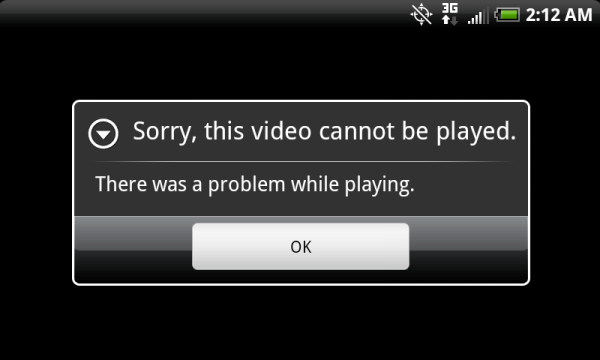
Parte 1: Cómo arreglar el video no se puede reproducir en un dispositivo AndroidParte 2: Cómo arreglar no puedo reproducir video en Android usando una aplicaciónParte 3: Cómo reparar el video en línea no se puede reproducir en un dispositivo AndroidParte 4: Conclusión
Estas son algunas de las cosas que puede hacer para que pueda solucionar el problema que está teniendo mientras reproduce un video en su dispositivo Android.
Corregir 1: comprobar su tarjeta SD
Si realmente tiene algunos problemas para reproducir videos en su dispositivo Android, entonces lo primero que debe hacer es verificar su tarjeta SD. Puede verificar si está suelto o no.
Una vez que su tarjeta SD se retira accidentalmente de su dispositivo Android mientras está reproduciendo un video, existe la posibilidad de que el video no se reproduzca.
Es por eso que tiene que verificar la ranura de la tarjeta de memoria y asegurarse de que esté realmente bloqueada en su lugar.
Arreglar 2: otorgar permiso o desinstalar Google +
La solución que tenemos aquí puede sonar un poco increíble. Pero, la mayoría de los dispositivos Samsung y sus usuarios ya habían demostrado que este método ya había funcionado para ellos.
También puede probar este método en su Samsung Galaxy S6, Samsung Galaxy S7 y Samsung Galaxy S8. Este método también puede funcionar en otros dispositivos Android, así que adelante, inténtelo.
Paso 1: avance y ejecute “Configuración” en su dispositivo Android.
Paso 2: luego sigue y pulsa en "Aplicación" o "Administrador de aplicaciones".
Paso 3: luego desplázate hacia abajo y busca "Google +".
Paso 4: Y luego, toque la opción “Permisos” y luego vaya a “Almacenamiento”. Otra opción para usted es tocar el icono de tres puntos en la esquina superior derecha de la pantalla. A partir de ahí, siga adelante y toque la opción "Desinstalar actualizaciones".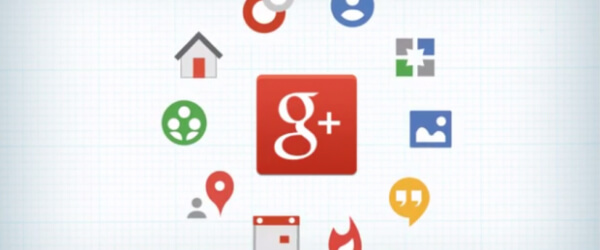
Corrige 3: asegúrate de que tienes una buena condición de red
Si está experimentando un problema que sus videos no pueden reproducir en su dispositivo Android, es posible que también desee verificar si se trata de una condición de red confiable. Esto se debe a que si realmente tiene una mala condición de una conexión Wi-Fi, entonces esa podría ser una razón por la que experimenta algunos fallos. También puede intentar usar su red móvil o conectarse a cualquier conexión Wi-Fi disponible en su área. Otra forma es que también puede intentar restablecer su conexión de red en la configuración de su dispositivo Android. Aquí sabrás como podrás hacerlo.
Paso 1: avance y ejecute “Configuración” en su dispositivo Android.
Paso 2: luego, sigue adelante y pulsa en la opción "Administración general".
Paso 3: Después de eso, sigue adelante y toca la opción "Restablecer" y luego elige "Restablecer configuración de red".
Paso 4: Y luego, asegúrate de leer las instrucciones que se muestran en la pantalla.
Paso 5: por último, sigue adelante y toca la opción "Restablecer" Configuración ".
Repare 4: haga que su dispositivo Android arranque en modo seguro
Si en el caso de que aún no sepa la razón por la que no puede reproducir un video en su dispositivo Android, entonces iniciarlo en Modo seguro puede ayudarlo.
Una vez que su dispositivo Android esté en Modo seguro, no podrá iniciar ninguna aplicación que haya descargado en su dispositivo Android.
También podrás ver una insignia de Modo seguro en la esquina inferior izquierda de tu pantalla. Entonces ese es el momento en que deberías poder reproducir videos en tu dispositivo Android.
Aquí le indicamos cómo poner su dispositivo Android en Modo Seguro.
Paso 1: sigue adelante y apaga tu dispositivo Android.
Paso 2: luego, mantenga presionado el botón de encendido hasta que vea el logotipo de su dispositivo Android.
Paso 3: una vez que vea el logotipo, siga adelante y al instante presione y mantenga presionado el botón “bajar volumen” hasta que su dispositivo Android se reinicie.
Paso 4: una vez que veas un distintivo de "Modo seguro" en tu pantalla, significa que tu dispositivo Android está en Modo seguro.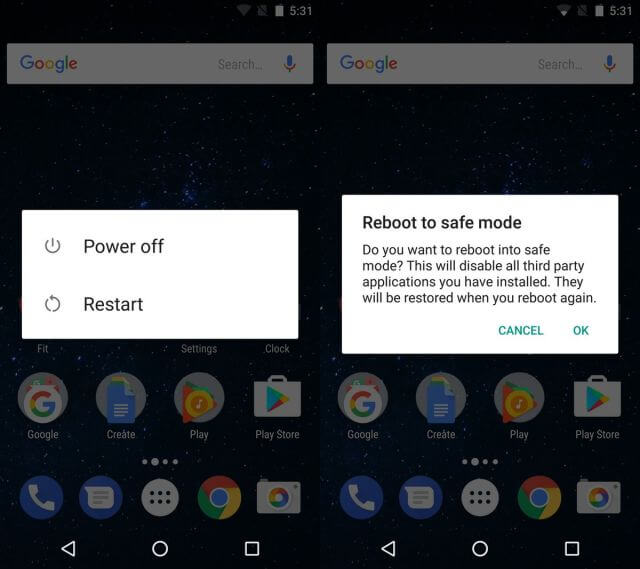
Arreglar 5: conecte su dispositivo Android a su escritorio
Si en el caso de que la solución anterior no hiciera el trabajo, puede continuar y transferir sus videos a su escritorio o computadora portátil.
Puede hacer esto usando un software que le permita hacer una copia de seguridad y restaurar. Puede intentar buscar un software confiable para la copia de seguridad y restauración de datos de Android.
Y en caso de que el problema sea para tus videos en línea, entonces puedes seguir adelante y obtener un conversor de video definitivo. Puede usar esto para poder descargar videos en línea en su escritorio o en su computadora portátil.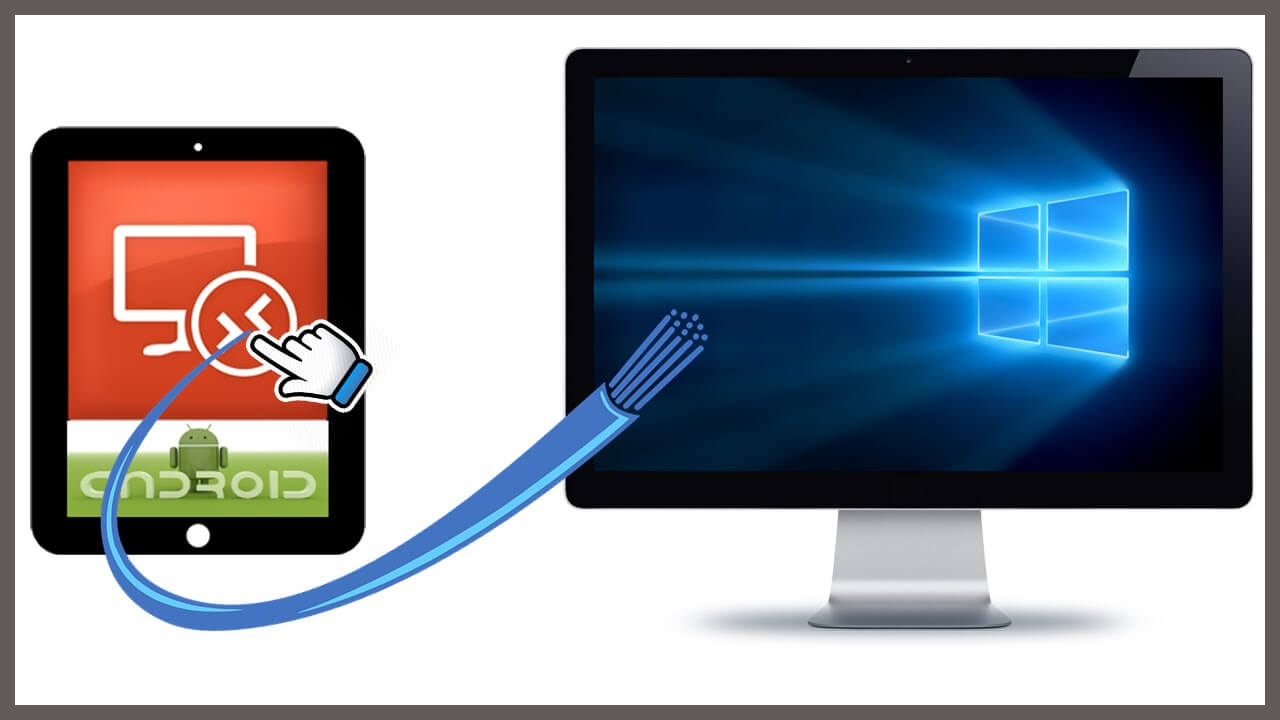
Otra solución que puede hacer para salvar el problema que está teniendo con sus videos es mediante el uso de una aplicación de Android. Esta aplicación se llama“Herramienta de reparación de vídeo MP4 Fix”. Para comenzar a usar esta aplicación para arreglar sus videos, esto es lo que debe hacer.
Descargar e instalar
Paso 1: sigue adelante y abre Google Play Store en tu dispositivo Android.
Paso 2: Luego, desde la barra de búsqueda, adelante, ingrese “MP4 Fix Video Repair Tool”. Una vez que la aplicación aparezca en tu pantalla, sigue adelante y tócala.
Paso 3: Y luego, instale la herramienta de reparación de video MP4 Fix en su dispositivo Android.
Junto con la aplicación que descargó en su dispositivo Android, también necesita el “video de referencia” que debe grabarse con el mismo dispositivo Android que tiene. Lo estarás utilizando para reparar tu video.
Entonces, sigamos adelante y comencemos a arreglar su video usando la herramienta de reparación de video MP4 Fix.
Paso 1: adelante, inicie la herramienta de reparación de video MP4 Fix en su dispositivo Android. La aplicación te mostrará todos los videos que tienes en tu dispositivo Android.
Paso 2: Luego, si miras la esquina superior derecha de la pantalla, podrás ver un icono de tres puntos. Solo sigue adelante y toca el ícono de tres puntos.
Paso 3: Entonces, aparecerá un cuadro emergente en tu pantalla en el que puedes elegir la opción "Seleccionar video roto". Paso 4: Tocar esa opción te llevará a otra pantalla. Desde esa pantalla, todo lo que tiene que hacer es elegir el video que necesita ser reparado y luego presionar "Galería".
Paso 5: una vez que haya elegido el video, siga adelante y elija el video de referencia haciendo clic en la opción "Cambiar".
Paso 6: Luego, aparecerá otra página en la pantalla en la que seleccionó el video que desea corregir. Paso 7: Desde esa página, sigue adelante y elige "Video de referencia".
Paso 8: una vez que haya seleccionado los videos, siga adelante y toque el botón "reparar". Entonces comenzará el proceso de arreglar tu video.
Paso 9: una vez que el video haya sido reparado, podrás ver un botón de reproducción. Continúa y toca eso para verificar si tu video ya está visible.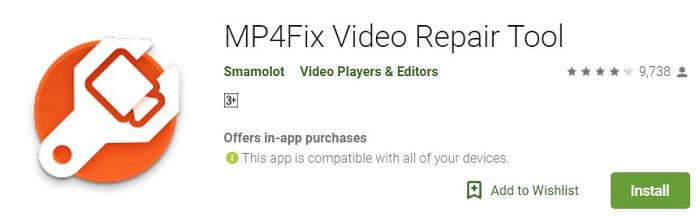
Si uno de los errores que ha estado recibiendo es durante la reproducción de un video en línea, como o Facebook. Entonces esto es lo que puedes hacer para que lo arregles.
En realidad, hay casos en que los videos no podrán reproducirse si su navegador no está actualizado. Por lo tanto, siempre debe asegurarse de que su navegador Google Chrome esté actualizado para evitar este tipo de problema. Para que actualices Chrome, esto es lo que debes hacer.
Paso 1: en tu dispositivo Android, adelante y ejecuta la aplicación Google Play Store.
Paso 2: Y luego sigue adelante y toca la opción Menú, que tiene un ícono de tres líneas horizontales en la esquina superior izquierda de tu pantalla.
Paso 3: en el menú, adelante y elige "Mis aplicaciones y juegos". Paso 4: En la pestaña "Actualizaciones", ve a la aplicación Chrome.
Paso 5: si se ve Chrome en la lista, sigue adelante y simplemente toca el botón "Actualizar".
Paso 6: una vez que se complete la actualización, sigue adelante y regresa a donde estás viendo el video y haz que la página se vuelva a cargar.
Hay casos en que algunos sitios de medios requerirán que tengas JavaScript. Por eso, esto es lo que necesitas hacer.
Paso 1: en tu dispositivo Android, sigue adelante y toca la aplicación Google Chrome.
Paso 2: Desde la esquina superior derecha de la pantalla, sigue adelante, toca Más y luego toca Configuración.
Paso 3: Después de eso, sigue adelante y toca "Configuración del sitio". Paso 4: Y luego, toca "JavaScript" y luego activa la Configuración.
Paso 5: Después de eso, vuelve al sitio donde estás viendo el video y vuelve a cargar la página.
La gente también LeerSoftware de recuperación de video eliminado para AndroidCómo recuperar videos eliminados de la memoria interna de Android
Una de las causas por las que tiene problemas al reproducir sus videos es que su conexión a Internet puede no ser estable. Así que para que arregles esto, sigue adelante y sigue los siguientes pasos.
Paso 1: sigue adelante y apaga tu dispositivo Android.
Paso 2: Entonces, desconecte su módem. Y en caso de que su enrutador inalámbrico esté separado, adelante, desenchúfelo también.
Paso 3: luego, espere unos minutos y conecte su módem y su enrutador inalámbrico. Paso 4: espere hasta que vea que todas las luces de ambos dispositivos dejan de parpadear.
Paso 5: Luego, sigue adelante y enciende tu dispositivo Android.
Paso 6: Luego, vuelva al sitio web en el que está intentando reproducir un video y luego vuelva a cargarlo.
Si tiene problemas para reproducir sus videos en línea, también puede intentar borrar sus datos de navegación. Al hacerlo, se eliminarán algunas de las configuraciones que tiene para sus sitios web. Para hacer esto, aquí está lo que necesitas hacer.
Paso 1: sigue adelante y toca Más, ubicado en la esquina superior derecha de la barra de direcciones, y luego toca Configuración.
Paso 2: Y luego, debajo de "Avanzado", sigue adelante y presiona "Privacidad" y luego presiona "Borrar datos de navegación".
Paso 3: luego elija el intervalo de tiempo que desea eliminar de la lista de su caché. Paso 4: elija las cookies y los datos del sitio, así como las imágenes y archivos almacenados en caché. También puede desmarcar todos los datos que no desea eliminar de la lista.
Paso 5: Después de eso, simplemente haga clic en la opción "Borrar datos".
Ahora su problema con la reproducción de sus videos en su dispositivo Android está solucionado. Puede hacer varios métodos que hemos mencionado anteriormente y probar cuál funcionará para usted. Fácil, ¿verdad?
Comentario
Comentario
FoneDog Android Toolkit
Restaurar archivos borrados de teléfonos Android y tabletas.
descarga gratuita descarga gratuitaHistorias de personas
/
InteresanteOPACO
/
SIMPLEDificil
Gracias. Aquí tienes tu elección:
Excellent
Comentarios: 4.5 / 5 (Basado en: 60 El número de comentarios)